WPF自定义样式篇-DataGrid
Posted 嘟嘟他爸
tags:
篇首语:本文由小常识网(cha138.com)小编为大家整理,主要介绍了WPF自定义样式篇-DataGrid相关的知识,希望对你有一定的参考价值。
WPF自定义样式篇-DataGrid
先上效果图:
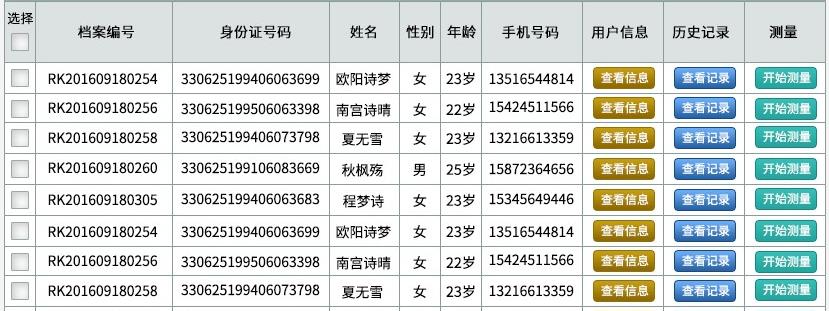
样式:
<!--DataGrid样式-->
<Style TargetType="DataGrid">
<Setter Property="RowHeaderWidth" Value="0"></Setter>
<Setter Property="AutoGenerateColumns" Value="False"></Setter>
<Setter Property="CanUserAddRows" Value="False"></Setter>
<Setter Property="CanUserResizeColumns" Value="False"></Setter>
<Setter Property="CanUserResizeRows" Value="False"></Setter>
<Setter Property="HorizontalGridLinesBrush" Value="LightGray"></Setter>
<Setter Property="VerticalGridLinesBrush" Value="LightGray"></Setter>
<Setter Property="IsReadOnly" Value="True"></Setter>
<Setter Property="BorderThickness" Value="1,0"></Setter>
<Setter Property="BorderBrush" Value="LightGray"></Setter>
<Setter Property="RowHeight" Value="30"></Setter>
<Setter Property="VerticalScrollBarVisibility" Value="Auto"></Setter>
</Style>
<Style TargetType="DataGrid">
<Setter Property="RowHeaderWidth" Value="0"></Setter>
<Setter Property="AutoGenerateColumns" Value="False"></Setter>
<Setter Property="CanUserAddRows" Value="False"></Setter>
<Setter Property="CanUserResizeColumns" Value="False"></Setter>
<Setter Property="CanUserResizeRows" Value="False"></Setter>
<Setter Property="HorizontalGridLinesBrush" Value="LightGray"></Setter>
<Setter Property="VerticalGridLinesBrush" Value="LightGray"></Setter>
<Setter Property="IsReadOnly" Value="True"></Setter>
<Setter Property="BorderThickness" Value="1,0"></Setter>
<Setter Property="BorderBrush" Value="LightGray"></Setter>
<Setter Property="RowHeight" Value="30"></Setter>
<Setter Property="VerticalScrollBarVisibility" Value="Auto"></Setter>
</Style>
<!--DataGrid表头样式-->
<Style TargetType="DataGridColumnHeader">
<Setter Property="FontSize" Value="16"></Setter>
<Setter Property="Background" Value="{StaticResource BgColor}"></Setter>
<Setter Property="BorderThickness" Value="0,0,1,1"></Setter>
<Setter Property="BorderBrush" Value="LightGray"></Setter>
<Setter Property="HorizontalContentAlignment" Value="Center"></Setter>
</Style>
<Style TargetType="DataGridColumnHeader">
<Setter Property="FontSize" Value="16"></Setter>
<Setter Property="Background" Value="{StaticResource BgColor}"></Setter>
<Setter Property="BorderThickness" Value="0,0,1,1"></Setter>
<Setter Property="BorderBrush" Value="LightGray"></Setter>
<Setter Property="HorizontalContentAlignment" Value="Center"></Setter>
</Style>
<!--DataGrid复选框样式-->
<Style TargetType="CheckBox" x:Key="VerticalCheckBox">
<Setter Property="VerticalAlignment" Value="Center"></Setter>
<Setter Property="FontSize" Value="16"></Setter>
<Setter Property="Template">
<Setter.Value>
<ControlTemplate TargetType="{x:Type CheckBox}">
<StackPanel Name="sp" HorizontalAlignment="Center" >
<ContentPresenter HorizontalAlignment="Center" Margin="2"></ContentPresenter>
<Border x:Name="bd" BorderThickness="1.5" Height="20" Width="20" BorderBrush="Gray" >
<Border.Background>
<LinearGradientBrush StartPoint="0,0" EndPoint="1,1">
<GradientStop Color="LightGray" Offset="0.05"/>
<GradientStop Color="White" Offset="1"/>
</LinearGradientBrush>
</Border.Background>
<Path Name="checkPath" Width="18" Height="16" Stroke="Black" StrokeThickness="2"></Path>
</Border>
</StackPanel>
<ControlTemplate.Triggers>
<Trigger Property="IsChecked" Value="True">
<Setter TargetName="checkPath" Property="Data" Value="M 1.5,5 L 7,13 17,0"></Setter>
<Setter Property="VerticalAlignment" Value="Center"></Setter>
<Setter Property="FontSize" Value="16"></Setter>
<Setter Property="Template">
<Setter.Value>
<ControlTemplate TargetType="{x:Type CheckBox}">
<StackPanel Name="sp" HorizontalAlignment="Center" >
<ContentPresenter HorizontalAlignment="Center" Margin="2"></ContentPresenter>
<Border x:Name="bd" BorderThickness="1.5" Height="20" Width="20" BorderBrush="Gray" >
<Border.Background>
<LinearGradientBrush StartPoint="0,0" EndPoint="1,1">
<GradientStop Color="LightGray" Offset="0.05"/>
<GradientStop Color="White" Offset="1"/>
</LinearGradientBrush>
</Border.Background>
<Path Name="checkPath" Width="18" Height="16" Stroke="Black" StrokeThickness="2"></Path>
</Border>
</StackPanel>
<ControlTemplate.Triggers>
<Trigger Property="IsChecked" Value="True">
<Setter TargetName="checkPath" Property="Data" Value="M 1.5,5 L 7,13 17,0"></Setter>
</Trigger>
<Trigger Property="IsMouseOver" Value="True">
<Setter TargetName="bd" Property="Background" Value="LightGray"></Setter>
</Trigger>
</ControlTemplate.Triggers>
</ControlTemplate>
</Setter.Value>
</Setter>
</Style>
<Trigger Property="IsMouseOver" Value="True">
<Setter TargetName="bd" Property="Background" Value="LightGray"></Setter>
</Trigger>
</ControlTemplate.Triggers>
</ControlTemplate>
</Setter.Value>
</Setter>
</Style>
<!--DataGrid单元格选中样式-->
<Style TargetType="DataGridCell">
<Style.Triggers>
<Trigger Property="IsSelected" Value="True">
<Setter Property="Background" Value="#FFC7CBCA"/>
<Setter Property="BorderThickness" Value="0"></Setter>
</Trigger>
</Style.Triggers>
</Style>
<Style TargetType="DataGridCell">
<Style.Triggers>
<Trigger Property="IsSelected" Value="True">
<Setter Property="Background" Value="#FFC7CBCA"/>
<Setter Property="BorderThickness" Value="0"></Setter>
</Trigger>
</Style.Triggers>
</Style>
<!--DataGrid按钮样式 蓝-->
<Style x:Key="btnInfo" TargetType="Button">
<Setter Property="Width" Value="70"></Setter>
<Setter Property="Foreground" Value="White"></Setter>
<Setter Property="FontSize" Value="12"></Setter>
<Setter Property="Margin" Value="0,2"></Setter>
<Setter Property="Template">
<Setter.Value>
<ControlTemplate TargetType="Button">
<Border Name="bd" CornerRadius="3" BorderThickness="1" BorderBrush="LightGray" Background="#FF2F6DC1">
<ContentPresenter Content="{TemplateBinding ContentControl.Content}" HorizontalAlignment="Center" VerticalAlignment="Center" />
</Border>
<ControlTemplate.Triggers>
<Trigger Property="Button.IsMouseOver" Value="True">
<Setter TargetName="bd" Property="Opacity" Value="0.6"></Setter>
</Trigger>
<Trigger Property="IsPressed" Value="True">
<Setter TargetName="bd" Property="Background" Value="#FF9BCEF7"></Setter>
</Trigger>
</ControlTemplate.Triggers>
</ControlTemplate>
</Setter.Value>
</Setter>
</Style>
<Style x:Key="btnInfo" TargetType="Button">
<Setter Property="Width" Value="70"></Setter>
<Setter Property="Foreground" Value="White"></Setter>
<Setter Property="FontSize" Value="12"></Setter>
<Setter Property="Margin" Value="0,2"></Setter>
<Setter Property="Template">
<Setter.Value>
<ControlTemplate TargetType="Button">
<Border Name="bd" CornerRadius="3" BorderThickness="1" BorderBrush="LightGray" Background="#FF2F6DC1">
<ContentPresenter Content="{TemplateBinding ContentControl.Content}" HorizontalAlignment="Center" VerticalAlignment="Center" />
</Border>
<ControlTemplate.Triggers>
<Trigger Property="Button.IsMouseOver" Value="True">
<Setter TargetName="bd" Property="Opacity" Value="0.6"></Setter>
</Trigger>
<Trigger Property="IsPressed" Value="True">
<Setter TargetName="bd" Property="Background" Value="#FF9BCEF7"></Setter>
</Trigger>
</ControlTemplate.Triggers>
</ControlTemplate>
</Setter.Value>
</Setter>
</Style>
转自:http://www.cnblogs.com/DemonJ/p/6283477.html
以上是关于WPF自定义样式篇-DataGrid的主要内容,如果未能解决你的问题,请参考以下文章
当 Datagrid 失去焦点时,WPF DataGridRow 自定义样式被解除